حل مشکل کار نکردن AirPlay در Samsung سری 6
با مجله هشت پیک با مقاله ی حل مشکل کار نکردن AirPlay در Samsung سری 6 همراه ما باشید
آیا اخیراً تلویزیون هوشمند سری 6 سامسونگ خریدهاید و میخواهید محتوا را از دستگاه اپل خود پخش کنید یا به اشتراک بگذارید، اما AirPlay کار نمیکند؟ این مسئله بسیار خسته کننده است و می تواند شما را به جستجوی راه حل ها وا دارد.
اگر Samsung 6 Series Airplay شما کار نمی کند، ممکن است ویژگی Auto Protection در تلویزیون شما فعال باشد یا اینترنت شما با مشکلات اتصال مواجه شود. برای رفع این مشکل، ویژگی Auto Protection را در تلویزیون هوشمند سری 6 سامسونگ خود غیرفعال کنید یا کانال پهنای باند Wi-Fi را از 5 گیگاهرتز به 2.4 گیگاهرتز تغییر دهید.
در این راهنمای دقیق، علت کار نکردن ویژگی AirPlay سری 6 سامسونگ و اقداماتی را که می توانید برای عیب یابی این مشکل در اسرع وقت انجام دهید، بررسی خواهیم کرد.
چرا AirPlay روی سری 6 سامسونگ کار نمی کند؟

اگر AirPlay سری 6 سامسونگ کار نمی کند، ممکن است یکی از دلایل زیر باشد:
- اشکالات جزئی باعث شد تلویزیون سامسونگ دچار مشکل شود.
- بلوتوث روی تلویزیون فعال است.
- مشکلات اتصال به شبکه
- غیرفعال کردن ویژگی AirPlay یا تنظیمات IP از راه دور.
- ویژگی زمان حفاظت فعال خودکار در سری 6 سامسونگ.
- VPN فعال در تلویزیون یا دستگاه آی او اس.
- دستگاه میزبان قدیمی یا سیستم عامل تلویزیون.
چگونه می توانم AirPlay را روی سامسونگ سری 6 کار کنم؟

برای اینکه قابلیت AirPlay دوباره در تلویزیون هوشمند سامسونگ سری 6 خود کار کند، این 7 راه حل گام به گام را امتحان کنید.
ویژگی AirPlay را بررسی کنید
اولین کاری که باید انجام دهید این است که بررسی کنید آیا قابلیت AirPlay در سری 6 سامسونگ شما فعال است یا خیر. برای این:
- دکمه “Home” یا “Settings” را روی کنترل از راه دور ارائه شده به همراه سری 6 سامسونگ خود فشار دهید .
- به «تنظیمات» بروید .
- به «عمومی» بروید .
- به «تنظیمات Apple AirPlay» بروید .
- “OK” را فشار دهید .
- “AirPlay” را انتخاب کنید
- “OK” را فشار دهید تا آن را روی “روشن” تنظیم کنید.
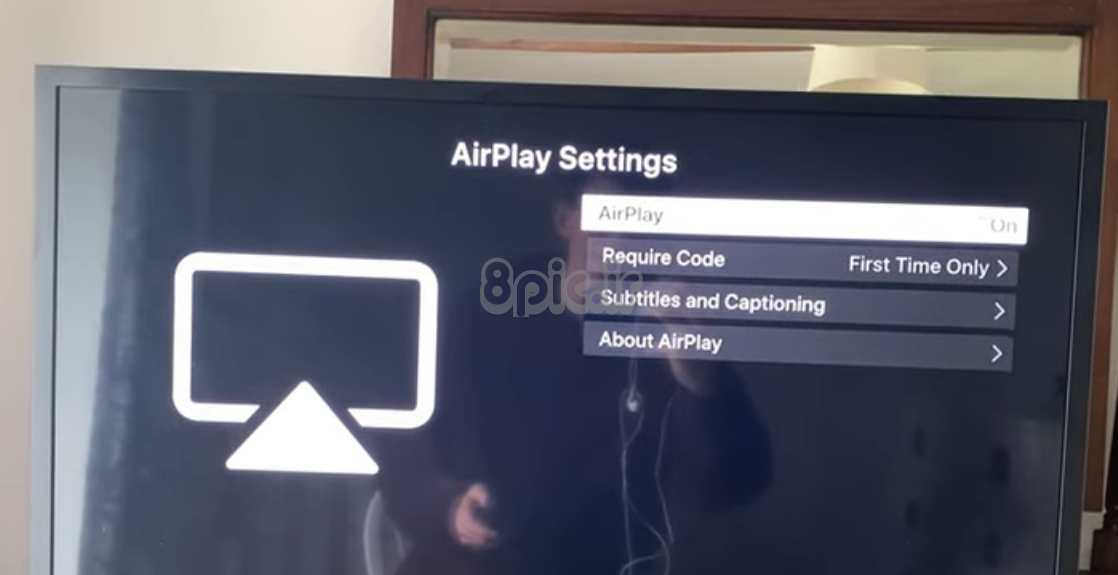
اگر گزینه AirPlay در تلویزیون هوشمند فعال است، دستگاه آی او اس خود را بررسی کنید تا آن را تأیید کنید. در اینجا به این صورت است:
آی او اس:
- آی او اس (iPhone، iPad) و سری ۶ سامسونگ خود را به یک شبکه Wi-Fi متصل کنید.
- در آی او اس 12 یا جدیدتر، از گوشه سمت راست بالای صفحه به پایین بکشید، یا در آی او اس 11 یا نسخه های قبلی، از لبه پایین به بالا بکشید.
- روی دکمه «AirPlay» یا «Screen Mirroring» ضربه بزنید .
- تلویزیون خود را انتخاب کنید
- در صورت نمایش رمز عبور روی دستگاه از صفحه تلویزیون وارد کنید.
مک:
- تلویزیون سامسونگ 6 و مک خود را به یک شبکه متصل کنید.
- روی “Apple Menu” کلیک کنید .
- روی «تنظیمات سیستم» کلیک کنید .
- “Control Center” را انتخاب کنید .
- “Screen Mirroring” را انتخاب کنید .
- روی «Apple TV» کلیک کنید .
- کد را وارد کن.
- روی نماد “Screen Mirroring” کلیک کنید .
- “نمایشگر داخلی آینه” را انتخاب کنید .
اکنون سری 6 سامسونگ شما به دستگاه آی او اس شما متصل شده است و می توانید از تماشای فیلم مورد علاقه خود بر روی صفحه نمایش بزرگتر لذت ببرید.
اگر ویژگی AirPlay قبلاً در تلویزیون سامسونگ و دستگاه اپل شما فعال است، این مراحل عیبیابی را امتحان کنید:
- به “تنظیمات” (در تلویزیون) بروید .
- به «ژنرال» بروید .
- «تنظیمات Apple AirPlay» را انتخاب کنید .
- “Require Code” را به “Everytime” تغییر دهید .
- اگر این کار نکرد، گزینه را به «به جای استفاده از رمز عبور» تغییر دهید.
اگر مشکل ادامه داشت، تلویزیون سامسونگ خود را با جدا کردن آن از برق به مدت 5 دقیقه مجدداً راه اندازی کنید تا اشکالات نرم افزاری جزئی برطرف شود.
توجه: همچنین می توانید برای رفع این مشکل آزاردهنده دستگاه اپل خود را مجددا راه اندازی کنید.
بلوتوث را غیرفعال کنید
اگر بلوتوث را در سری 6 سامسونگ خود فعال کرده باشید، اغلب با عملکرد AirPlay در تضاد است. بنابراین این ویژگی کار نمی کند و شما نمی توانید از اوقات فراغت خود لذت ببرید.
برای جلوگیری از این اتفاق، بلوتوث را در سری 6 سامسونگ خود غیرفعال کنید و رفع مشکل را بررسی کنید.
توجه : یک سرویس VPN فعال در دستگاه Apple یا تلویزیون سامسونگ شما نیز به همین مشکل منجر می شود. بنابراین، ابتدا آن را غیرفعال کنید.
ویژگی محافظت خودکار را غیرفعال کنید
گزینه Auto Protection در تلویزیون سامسونگ شما اغلب باعث میشود که ویژگی AirPlay به دلیل تیرهکردن/تاریک شدن یا رفتار خالی شدن صفحه، به درستی کار نکند.
بنابراین، برای حل سریع این مشکل، ویژگی Auto Protection را غیرفعال کنید. در اینجا به این صورت است:
- دکمه “Home” / “Settings” را روی کنترل از راه دور سامسونگ سری 6 فشار دهید .
- به «تنظیمات» بروید .
- “OK” را فشار دهید .
- به «ژنرال» بروید .
- “OK” را فشار دهید .
- “System Manager” را انتخاب کنید .
- “OK” را فشار دهید .
- «زمان حفاظت خودکار» را انتخاب کنید .
- آن را روی «غیرفعال کردن» تنظیم کنید، و همین.
IP Remote را فعال کنید
برخی از کاربران گزارش می دهند که فعال کردن تنظیمات IP از راه دور در سری 6 سامسونگ به آنها کمک کرده تا ویژگی AirPlay را در دستگاه آی او اس حل کنند. برای انجام این:
- “تنظیمات” را باز کنید .
- به «عمومی» بروید .
- “شبکه” را انتخاب کنید .
- “تنظیمات تخصصی” را انتخاب کنید .
- “IP remote” را انتخاب کرده و آن را فعال کنید.
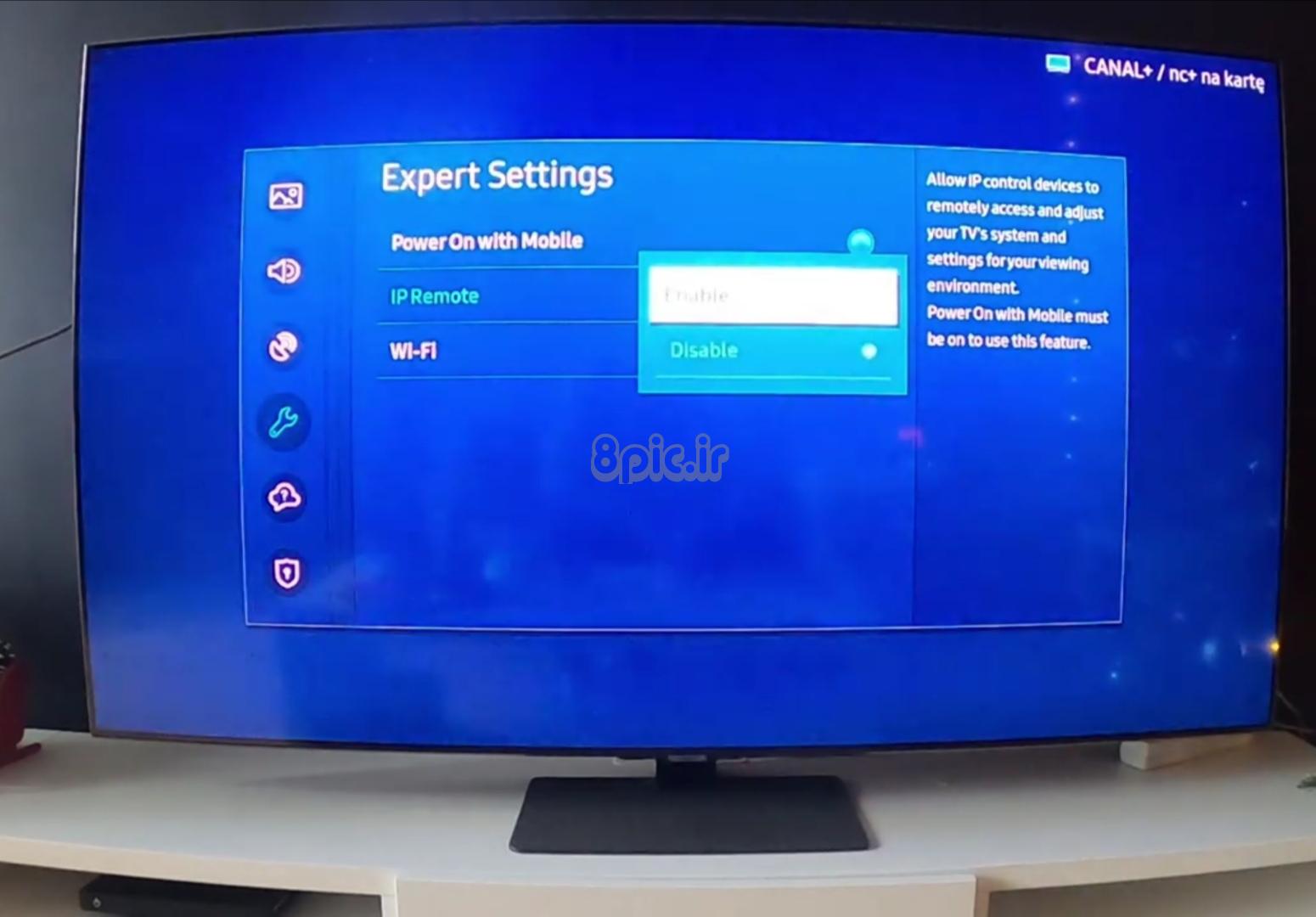
اکنون، ویژگی AirPlay را در تلویزیون خود بررسی کنید تا ببینید آیا این مشکل را برطرف می کند یا خیر.
عیب یابی اتصال به شبکه
مشکلات مربوط به ماژول شبکه در سری 6 سامسونگ شما نیز باعث اختلال در عملکرد قابلیت AirPlay می شود. بنابراین، “وضعیت شبکه” را در تلویزیون خود بررسی کنید تا مطمئن شوید که به اینترنت متصل است.
اگر بله، باند Wi-Fi خود را از 5 گیگاهرتز به 2.4 گیگاهرتز از طریق تنظیمات Wireless روتر خود تغییر دهید.
اگر مشکل همچنان شما را آزار می دهد، مراحل زیر را برای غیرفعال کردن پروتکل IPv6 در تلویزیون سری 6 سامسونگ خود انجام دهید تا مشکلات شبکه برطرف شود:
- “تنظیمات” را باز کنید .
- به «عمومی» بروید .
- “شبکه” را انتخاب کنید .
- “تنظیمات تخصصی” را انتخاب کنید .
- “غیرفعال کردن” را انتخاب کنید .
اکنون، بررسی کنید که آیا عملکرد AirPlay کار می کند یا خیر. اگر نه، تنظیمات DNS را در تلویزیون سامسونگ خود با دنبال کردن این دستورالعملها ویرایش کنید:
- “تنظیمات” را باز کنید .
- به «عمومی» بروید .
- به «شبکه» بروید .
- به “وضعیت شبکه” بروید .
- “تنظیمات IP” را انتخاب کنید .
- “تنظیمات DNS” را باز کنید .
- “Enter Manually” را انتخاب کنید .
- مقادیر Google DNS را وارد کنید: «8.8 8.8» یا «8.8 4.4».
- “OK” را انتخاب کنید .
پس از آن، تلویزیون سری 6 سامسونگ خود را مجددا راه اندازی کنید، و ویژگی AirPlay باید از هم اکنون شروع به کار کند.
دستگاه اپل را به روز کنید
اگر دستگاه Apple شما دارای نسخه سیستم عامل قدیمی است، ممکن است با دستگاه های جدیدتر دارای AirPlay مانند تلویزیون هوشمند سامسونگ سازگار نباشد.
بهترین گزینه در اینجا این است که دستگاه اپل خود را با مراحل زیر به آخرین نسخه به روز کنید:
آی او اس (iPhone، iPad):
- “تنظیمات” را باز کنید .
- روی «عمومی» ضربه بزنید .
- روی «بهروزرسانی نرمافزار» ضربه بزنید .
- “دانلود و نصب” را انتخاب کنید .
- رمز عبور را وارد کنید.
- در صورت وجود روی «Install Now» ضربه بزنید .
مک:
- روی “Apple Menu” کلیک کنید .
- روی «تنظیمات سیستم» کلیک کنید .
- “عمومی” را انتخاب کنید .
- روی «به روز رسانی نرم افزار» کلیک کنید .
- بر روی “Upgrade Now” کلیک کنید .
وقتی دستگاه را بهروزرسانی کردید، آن را با تلویزیون سامسونگ جفت کنید و رفع مشکل را تأیید کنید.
سامسونگ سری 6 را آپدیت کنید
مانند دستگاههای اپل، میتوانید برای حل مشکلات سازگاری با ویژگی AirPlay، سری 6 سامسونگ خود را بهروزرسانی کنید. در اینجا به این صورت است:
- “تنظیمات” یا “صفحه اصلی” را فشار دهید .
- به «تنظیمات» بروید .
- “پشتیبانی” را انتخاب کنید .
- “به روز رسانی نرم افزار” را انتخاب کنید .
- اگر این گزینه را مشاهده کردید، “Update Now” را انتخاب کنید .
امیدواریم با بهروزرسانی سری 6 سامسونگ مشکل برطرف شود.
در غیر این صورت، تلویزیون سامسونگ را به تنظیمات کارخانه بازنشانی کنید تا اشکالات سیستم یا فایل های موقت خراب شده را که بر عملکرد آن تأثیر می گذارد، عیب یابی کنید.
توجه : یک نسخه نرم افزار قدیمی همچنین می تواند از کارکرد برنامه HBO Max بر روی تلویزیون هوشمند سامسونگ شما جلوگیری کند.
نتیجه
در این مقاله به این موضوع پرداخته ایم که چرا ایرپلی سری 6 سامسونگ کار نمی کند و چگونه می توانید از شر این مشکل دائمی خلاص شوید.
امیدواریم با این اصلاحات، اکنون بتوانید محتوای مورد علاقه خود را بدون دردسر بر روی نمایشگر بزرگتر تلویزیون سامسونگ پخش کنید و به تجربه کلی تماشای خود زیبایی ببخشید.
امیدواریم از این مقاله حل مشکل کار نکردن AirPlay در Samsung سری 6 مجله هشت پیک نیز استفاده لازم را کرده باشید و در صورت تمایل آنرا با دوستان خود به اشتراک بگذارید و با امتیاز از قسمت پایین و درج نظرات باعث دلگرمی مجموعه مجله 8pic باشید
لینک کوتاه مقاله : https://5ia.ir/DlvLCG
کوتاه کننده لینک
کد QR :

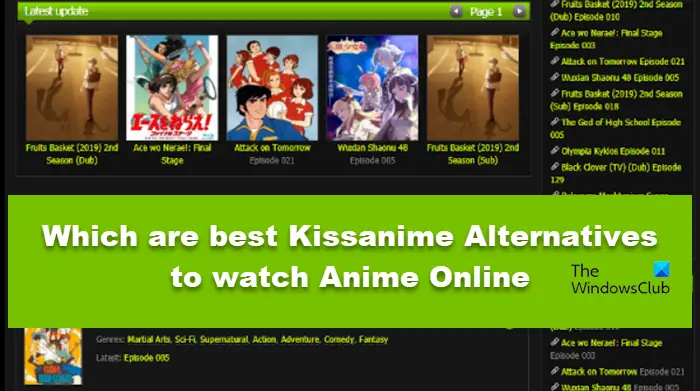
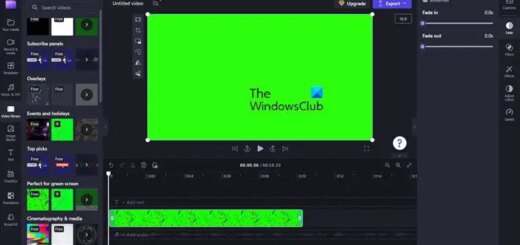
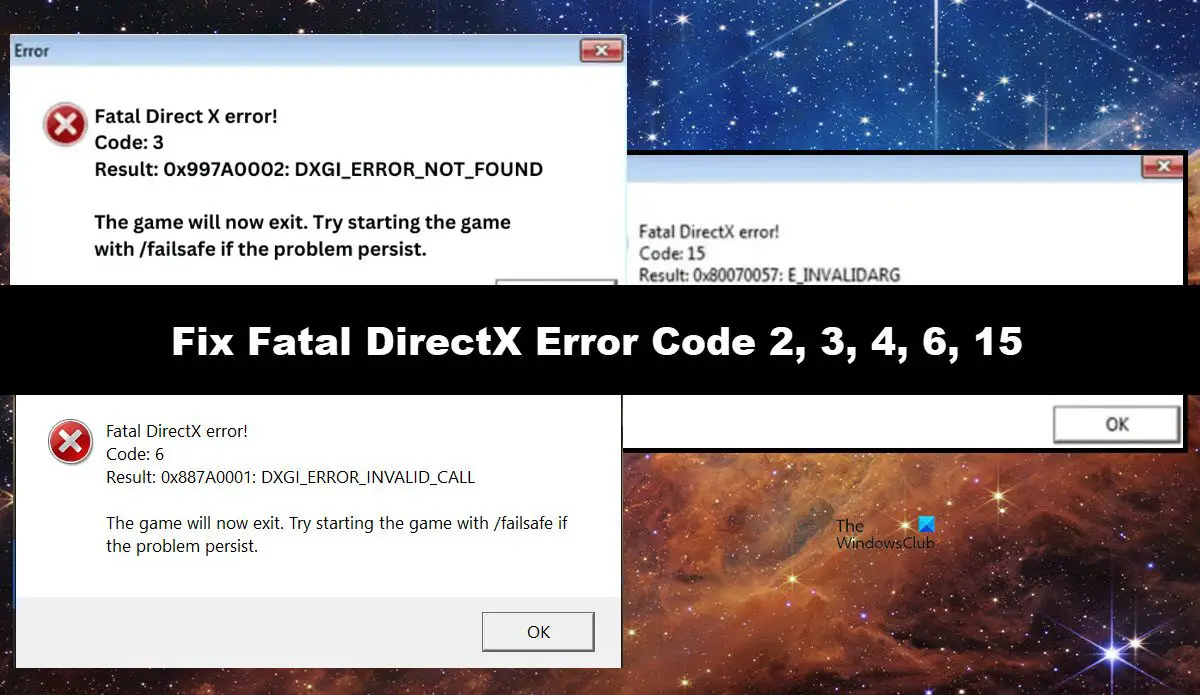


















آخرین دیدگاهها